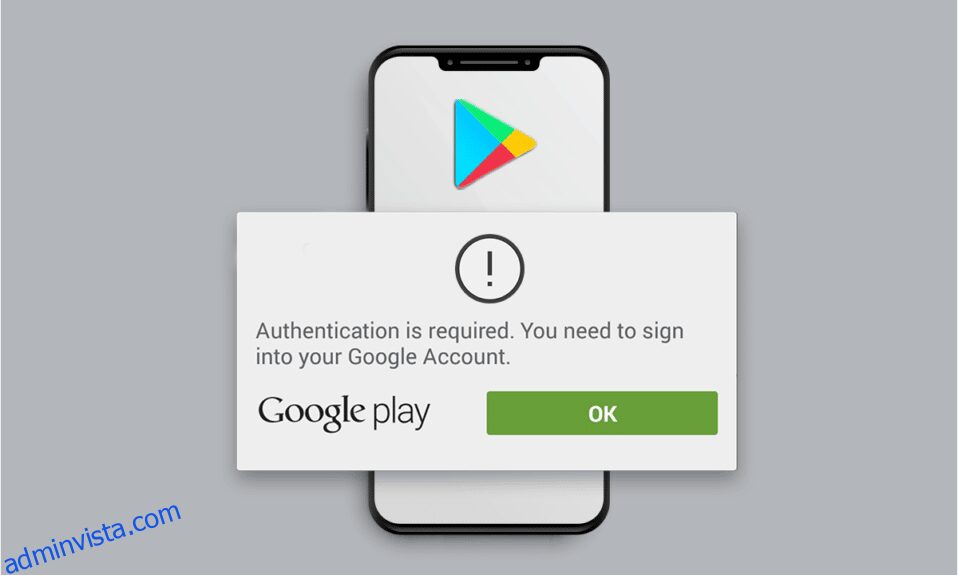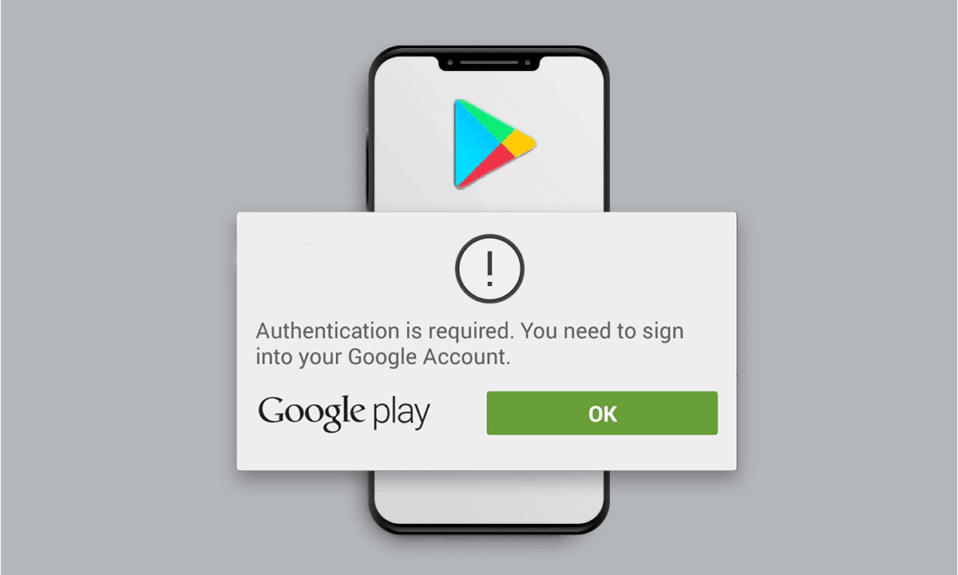
Google Play Butik är en av de vanligaste källorna på Android-telefoner där användare laddar ner nästan alla appar och spel på sina telefoner. Det är den mest pålitliga och säkra appen för att ladda ner önskade applikationer gratis eller med ett fast pris. Men ibland möter användare Google Play-autentiseringsfelet i deras Play Butik-app, vilket hindrar dem från att installera en applikation på sin Android-telefon. Läs den här artikeln till slutet för att lära dig metoderna för att fixa den autentisering som krävs, du måste logga in på Google-kontoproblemet omedelbart.

Innehållsförteckning
Hur man åtgärdar Google Play-autentisering krävs fel på Android
Några av anledningarna till att det här felet skulle uppstå på din Android-enhet listas nedan:
- Osynkroniserat Google-konto
- Begränsad dataanvändning för appen Play Butik
- Aktiverade köpautentisering i Play Butik-appen
- Skadad Play Store-appcache och data
- Defekta uppdateringar av Play Butik
Nedan listas metoderna som du kan läsa och följa för att lära dig hur du autentiserar ditt Google Play-konto på din telefon.
Obs: Eftersom smartphones inte har samma inställningsalternativ, varierar de från tillverkare till tillverkare. Se därför till att du har rätt inställningar innan du ändrar några på din enhet. Dessa steg utfördes på MIUI 11-baserad Xiaomi-telefon, som visas i illustrationerna nedan.
Metod 1: Tvinga upp Google Play Butik
Den allra första lösningen för att fixa autentiseringen krävs för att logga in på Google-kontofelet är att tvinga stoppa målapplikationen. I det här fallet kan du tvinga att stoppa appen Play Butik med hjälp av stegen som nämns nedan.
Obs! Att tvångsstoppa Play Butik-appen kommer inte att radera någon av dina Google-kontodata.
1. Öppna programmet Inställningar på din Android-enhet.
2. Svep nedåt och tryck på Appar från listan, som visas nedan.

3. Klicka på Hantera appar > Google Play Butik.

4. På infoskärmen för Google Play Butiks appar, tryck på Tvinga stopp längst ned på skärmen, enligt bilden.

5. Klicka på OK för att bekräfta popup-fönstret.

Öppna Play Butik-appen igen för att se om problemet är löst eller inte.
Metod 2: Synkronisera om Google-kontot
När Google-kontot inte är synkroniserat med telefoninställningarna kan du ofta möta Google Play-autentiseringsfelet. Låt oss se stegen för att manuellt synkronisera ditt Google-konto från telefoninställningarna.
1. Starta appen Inställningar på din telefon.
2. Klicka på alternativet Konto & synkronisering längst ned i menylistan.

3. Klicka på Google, enligt bilden nedan.

4. Välj och tryck på önskat Google-konto bland de tillgängliga.

5. Klicka på ikonen Mer från botten, som visas.
6.. Klicka på alternativet Synkronisera nu.

7. När kontot har synkroniserats, starta appen Play Butik och se om du fortfarande står inför problemet eller inte.
Metod 3: Inaktivera Begränsa dataanvändning
Databegränsningen för Play Butik-appen kan orsaka det diskuterade felet på din Android-enhet. Ofta orsakar datasparläget detta. För att veta hur du autentiserar ditt Google Play-konto genom att inaktivera databegränsningar för Play Butik, följ de kommande stegen.
1. Gå till infoskärmen för appen Google Play Butik, som diskuteras i metod 1.
2. Klicka på alternativet Begränsa dataanvändning, som visas nedan.

3. Markera alternativet Mobildata eller Wi-Fi i popup-fönstret och tryck på OK.

Dataanvändningen kommer nu att vara obegränsad och felet kan försvinna från Play Butik-appen på din enhet den här gången.
Metod 4: Inaktivera köpautentisering i Play Butik
Om du har aktiverat autentisering för köp i Play Butik finns det en viss chans att du kommer att se problemet med Google Play-autentisering krävs i Play Butik-appen. Läs och följ stegen nedan för att inaktivera köpautentiseringsalternativet i Play Butik-appen.
1. Öppna appen Play Butik på din telefon.
2. Klicka på profilikonen i det övre högra hörnet, som visas nedan.

3. Klicka på alternativet Inställningar.

4. Klicka på rullgardinsmenyn Autentisering.

5. Klicka på Kräv autentisering för köp.

6. Välj fältet Aldrig, som visas nedan.

7. Ange Google-lösenordet för att bekräfta processen och tryck på OK.

Metod 5: Rensa Play Butiks cache
Du kan också bli av med felet i fråga genom att rensa cacheminnet och data från Play Butik från telefoninställningarna.
1. Öppna appen Inställningar och infomenyn i Play Butik.
2. Klicka på alternativet Rensa data längst ned på skärmen.

3. Klicka på Rensa cache och Rensa alla dataalternativ och bekräfta popup-fönsterna en efter en.

4. Starta om appen Play Butik för att se om problemet är åtgärdat eller inte.
Metod 6: Avinstallera Play Store-uppdateringar
Om att rensa data och cacheminne inte har fungerat för dig att lösa det diskuterade problemet, prova stegen nedan som visar metoden för att avinstallera uppdateringar av Play Butik-app.
1. Öppna appen Inställningar och navigera till infomenyn för Play Butiks app, som visats tidigare.
2. Klicka på alternativet Avinstallera uppdateringar, som visas nedan.

3. Bekräfta uppmaningen genom att trycka på OK.

Metod 7: Lägg till Google-konto igen
Du kan behöva ta bort och lägga till ditt Google-konto igen på telefonen för att lösa Google Play-autentisering krävs fel om de tidigare stegen inte hjälpte. Nedan följer stegen som förklarar hur du kan ta bort och lägga till ditt Google-konto.
1. Gå till skärmen Kontosynkronisering, som förklarats tidigare.
2. Klicka på ikonen Mer > Ta bort konto.

3. På skärmen Konto och synkronisering, svep nedåt och tryck på Lägg till konto, som visas.

4. Klicka på Google-alternativet i listan.

5. Följ nu instruktionerna på skärmen för att logga in och lägg till önskat Google-konto igen med rätt kontouppgifter.

Metod 8: Installera Play Store APK-fil
Slutligen, om inget har fungerat, kan du ladda ner en APK-fil med önskade appar och spel som du inte kommer åt via Play Butik-appen. Läs vår guide på Säkraste webbplats för Android APK Ladda ner för att lära dig vilka webbplatser du kan använda.

***
Så vi hoppas att du har förstått hur du fixar Google Play-autentiseringen som krävs för att logga in på Google-kontofel med hjälp av de detaljerade stegen. Du kan låta oss veta alla frågor om den här artikeln eller förslag om något annat ämne som du vill att vi ska göra en artikel om. Släpp dem i kommentarsfältet nedan för att vi ska veta.